julia在计算速度方面要比python快很多,但是在画图方面由于是诞生不久,所以可用的库函数还是比较少,但是可以通过调用python的库函数进行绘图,取长补短。
安装流程
- 安装julia
这一步请自行解决,Windows就是点点鼠标,确定自己软件的安装目。Linux就更方便了
- 安装anaconda
anaconda的安装也自行百度解决,安装它的目的是为了使用jupyter来使用julia和python,这样极其方便(当然了你也可以不赞同,用你喜欢的方式)
安装好anaconda后会连同python一起安装,这是绑定的没所以不用再去考虑单独安装python,以我的安装为例,你可以在目录下看到python
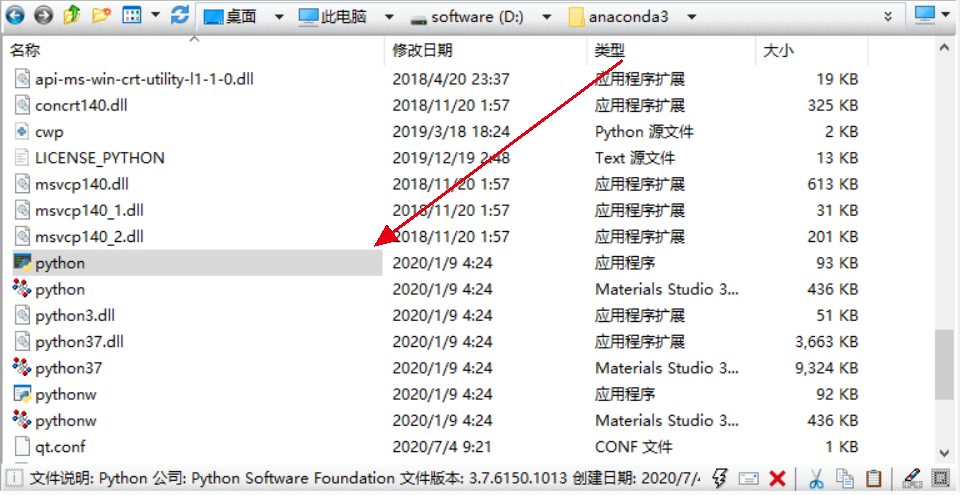 记住这个python的路径,比如我的D:\anaconda3\python.exe,下面要设置julia的环境变量,使它能正确的找到你的python在哪里,从而可以正确的调用python来作图
记住这个python的路径,比如我的D:\anaconda3\python.exe,下面要设置julia的环境变量,使它能正确的找到你的python在哪里,从而可以正确的调用python来作图
ENV["PYTHON"] = "D:\\anaconda3\\python.exe"
# 这里记得要用双斜杠进行转义操作,不然会提示出错
设置好之后就可以进行PyPlot的安装了,至于julia的包如何安装,这一点百度即可,这里不进行赘述。但是需要提醒一些问题,这也是我在安装时候所遇到的。如果安装的时候出现错误,那么首先要保证你已经设置好了上面的python环境,其次的画你要保证你使用anaconda安装了python的作图包Matplotlib。
anaconda中给python安装包的方式如下,首先在系统中找到你anaconda的命令行,然后进入命令行执行pip install package-name,这样你就可以成功的为anaconda中的python安装外部库了。
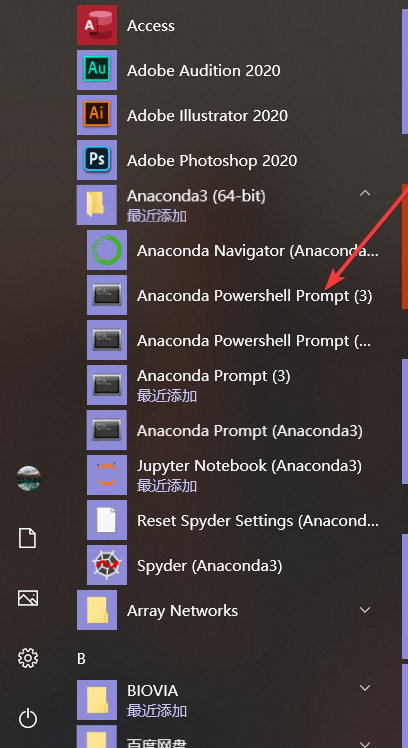 在确定了python的绘图库以及julia的环境变量中python的位置也设置成功的画,可以进行PyPlot的安装,在Julia中执行pkg.add(“PyPlot”),在使用Pkg的时候,记得先导入(import Pkg),之后就可以进行安装了,不过可能还会遇到问题,不过这时候可以执行Pkg.build(“PyCall”),重新编译一下调用python的这个包,然后再安装PyPlot,应该就可以完整安装了,想在程序中使用的话,调用using PyPlot即可。如果是再using过程中出现错误的话,同样可以使用上面提到的重新编译库函数的方式来修复错误,这个信息你也可能会在错误信息提示中看到,可以自己摸索。差不多上面就是我在安装过程中遇到和解决问题的方式。
在确定了python的绘图库以及julia的环境变量中python的位置也设置成功的画,可以进行PyPlot的安装,在Julia中执行pkg.add(“PyPlot”),在使用Pkg的时候,记得先导入(import Pkg),之后就可以进行安装了,不过可能还会遇到问题,不过这时候可以执行Pkg.build(“PyCall”),重新编译一下调用python的这个包,然后再安装PyPlot,应该就可以完整安装了,想在程序中使用的话,调用using PyPlot即可。如果是再using过程中出现错误的话,同样可以使用上面提到的重新编译库函数的方式来修复错误,这个信息你也可能会在错误信息提示中看到,可以自己摸索。差不多上面就是我在安装过程中遇到和解决问题的方式。
公众号
相关内容均会在公众号进行同步,若对该Blog感兴趣,欢迎关注微信公众号。

|
yxli406@gmail.com |